알람은 Radionode365가 정상범위에서 벗어난 일탈 자료를 검출 및 예외 처리 등 가공하여 관리자에게 CALL / SMS / e-Mail 크레딧으로 통보하는 적극적인 자산 관리 서비스입니다.
알람 설정은 알람 추가/변경, 알람 주소록, 알람 발송 이력, 알람 검출 이력 등 크게 4개 부분으로 구성되어 알람을 효율적으로 사용할 수 있도록 합니다.
알람 사용을 위한 크레딧 사용은 고객의 유무선 통신사와의 추가 계약 없이 제공되는 서비스입니다.
[KOR] 라디오노드365, 알람 기능 소개
[ENG] How to use the notification of Radionode365
임계치 알람 설정의 주요 기능
- 채널 별로 정상범위 설정
- 알람 설정 중 예외 조건으로 초기 검출 지연 값을 설정하면 일시적인 임계치 일탈에 대한 알람 발생을 막을 수 있음
- 알람 설정 중 예외 조건으로 중복 감지 무시 간격을 설정하면 무의미한 반복적인 알람 발생을 막을 수 있음
- 알람 설정 중 예외 조건으로 알람 예외 시간을 설정하면 해당 시간대에 알람 발생을 막을 수 있음
- 알람 수신인별 알람 통보 예외 요일(비 근무자) 설정 가능
- 알람 수신인 및 알람 통보 수단(Call/SMS/e-Mail) 선택 가능
- Call/SMS/e-Mail 알람 발송 문구를 직접 설정 가능
1. 새로운 알람설정
1-1. 새로운 알람 만들기
알람 서비스를 사용하시기 위해서는 새로운 알람을 만들어야 합니다. 새로운 알람을 생성하기 위해서 알람생성 혹은 알람 추가/변경 버튼을 선택하여 순차적으로 진행합니다. 앞의 두 버튼은 내용 구성이 같습니다.
알람 추가/변경은 채널선택, 검출 예외 조건, 발송방법/수신대상자, 확인 등의 4개 단계로 진행합니다. 사용할 채널 1개를 선택하여, 특성에 맞는 설정 범위 및 예외처리 조건을 입력하고, 사용할 크레딧과 수신대상자를 설정하는 일련의 과정을 진행하도록 구성되어 있습니다.
알람 및 일탈관리 서비스를 사용하기 위해서 반드시 모니터링 자산 특성에 맞는 정상범위를 지정해야 합니다. 정상범위는 센서 데이터를 사용하는 특성에 의해서 디지털 숫자로 이루어진 최소값-최대값의 구간으로 설정합니다. Radionode365는 임계치를 벗어난 값을 자동으로 검출하고, 예외처리를 진행하여 통보 및 스마트 일탈관리 서비스를 제공합니다.
* 용어는 Radionode365 용어 설명을 참고하세요.
새로운 알람을 만들기 위해서는 채널선택, 검출 예외 조건, 발송방법/ 수신대상자, 확인 등의 단계를 진행하셔야 합니다.
1. 웹 페이지 왼쪽 사이드 메뉴 목록의 알람 설정>알람 추가/변경 메뉴를 클릭합니다.
2. 웹 페이지 콘텐츠 영역의 화면 상단의 알람추가/변경 타이틀 오른쪽 [알람 추가] 버튼을 클릭합니다. 또는 설명문 아래에 위치하는 [알람설정]을 클릭합니다.
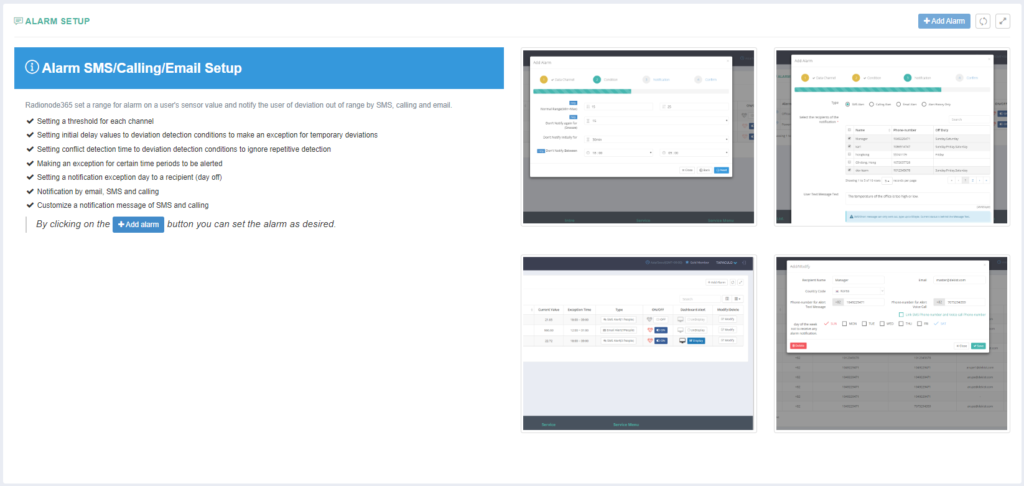
3. 알람 추가 팝업창에서 알람 제목을 입력한 후에, 알람을 설정할 채널을 선택합니다. 채널은 1개만 선택할 수 있으며, 이미 알람이 등록되어 있는 채널도 선택할 수 있습니다. [다음] 버튼을 누릅니다.
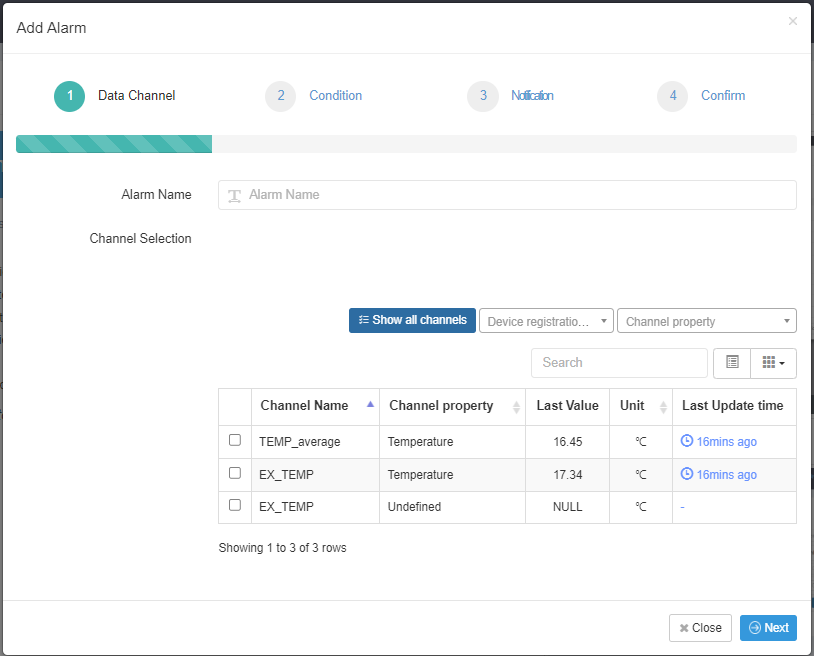
4. [알람 검출 예외 조건] 메뉴에서 정상범위와 예외처리와 관련된 기타 조건을 입력하고, [다음] 버튼을 누릅니다.
* 검출 예외 조건은 별도로 상세하게 설명한 아래의 2.알람 검출 조건 설정을 참고하시기 바랍니다.
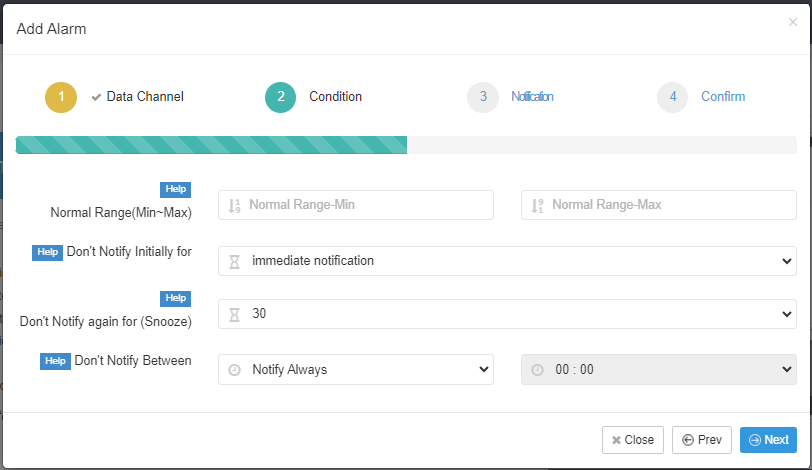
5. [발송방법/수신대상자]에 해당 내용을 선택하고 통보 메시지를 작성합니다.
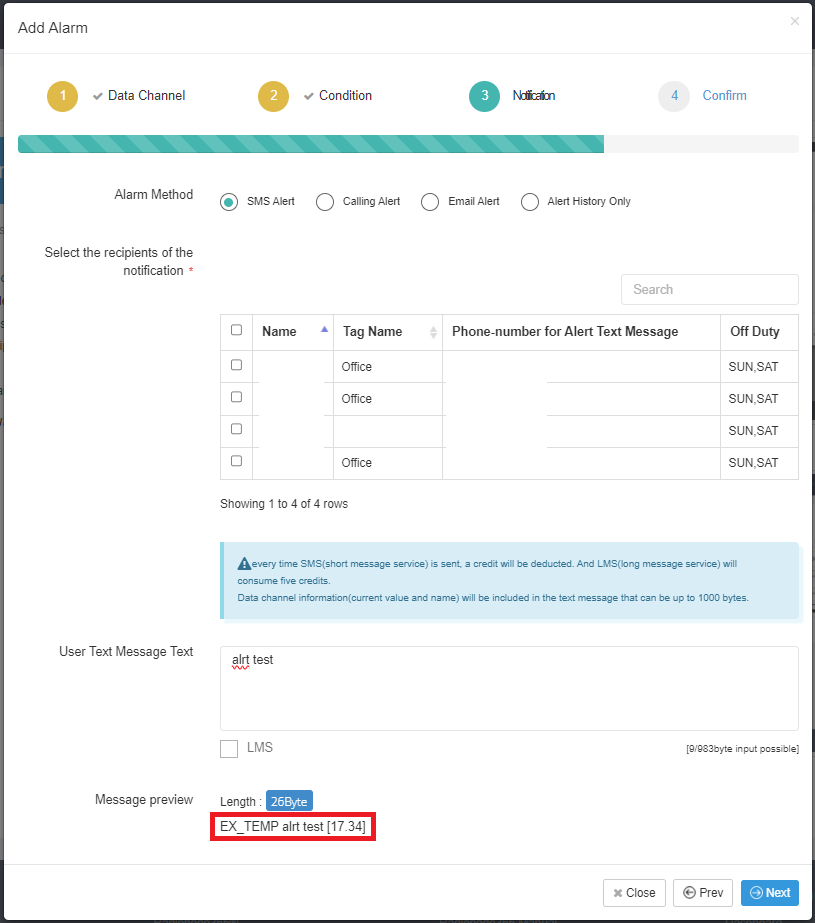
* 발송 방법으로 [알람 통보 안함]을 선택하면 대시보드 알람만 자동으로 설정됩니다.
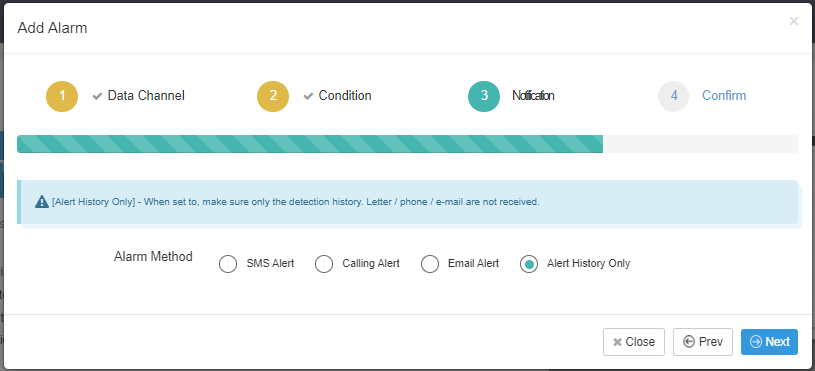
6. 내용을 확인하고 [저장] 버튼을 눌러 설정을 종료합니다.
[이전] 버튼을 누르면 이전 설정 페이지로 이동하며, 설정내용을 변경할 수 있습니다.
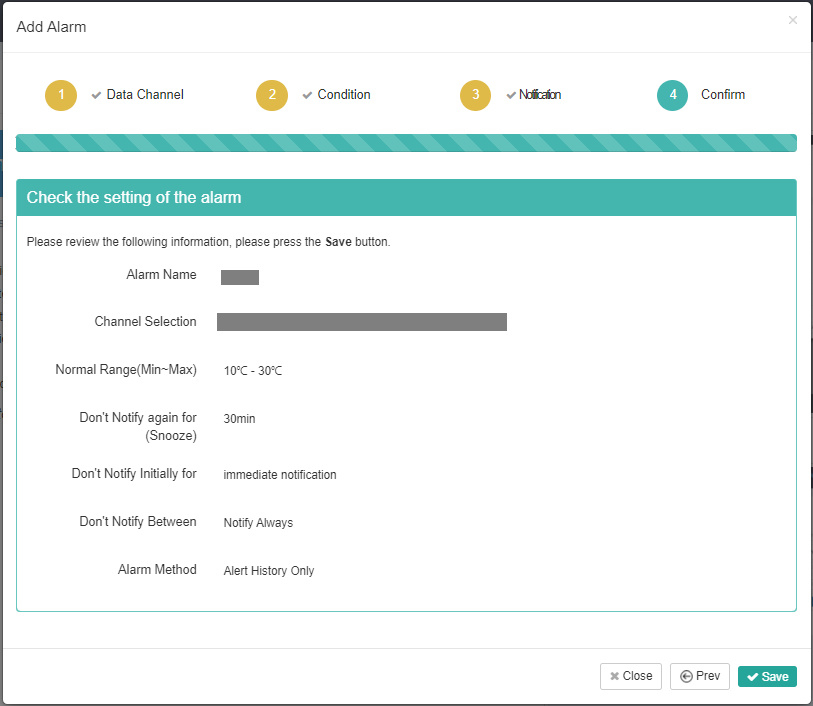
7. 새로운 알람이 올바르게 생성되면, 알람 목록에 해당 알람이 자동으로 추가됩니다.
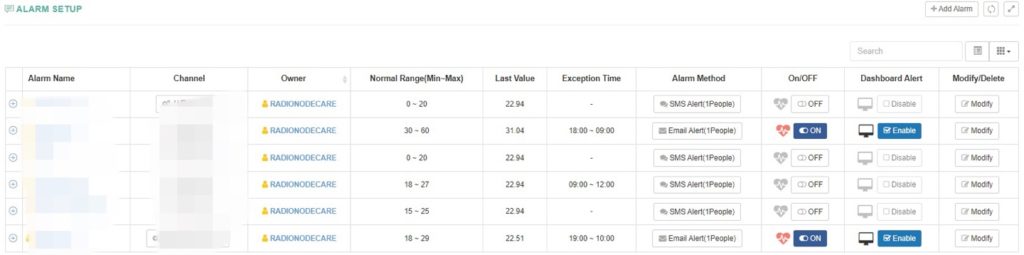
1-2. 알람 크레딧(SMS, Call, e-Mail) 변경
알람 크레딧은 알람을 관리자에게 보내는 수단으로 문자메세지, 음성안내, 전자우편 등 3가지로 구성되어 있습니다. 알람 크레딧을 적절하게 사용하면, 보다 효율적인 자산 관리 서비스를 구성할 수 있습니다. 알람 정보 수정 창의 발송방법/ 수신대상자 탭에서 알람 크레딧을 변경 및 수정할 수 있습니다.
변경 버튼은 알람의 설정내용을 수정할 수 있는 기능을 제공합니다. 알람 검색 목록의 정보수정/삭제 항목에서 해당 알람에 대한 변경 버튼이 마련되어 있습니다. 변경 버튼을 클릭하면 알람 정보 수정 창이 팝업 됩니다.
알람 정보 수정 창은 채널 선택, 검출 예외 조건, 발송방법/ 수신대상자 등 3개로 구분되어 있습니다. 채널을 변경하거나, 검출 및 예외처리 조건을 변경하거나, 발송방법 및 수신자 변경 등을 수행할 수 있습니다. 또한, 복사 버튼을 통해서 기존에 설정한 값을 복사해서 사용할 수 있는 편리한 기능도 제공합니다.
A. SMS 크레딧 사용하기
Radionode365는 문자메시지로 SMS/LMS 서비스를 제공합니다. 전 세계로 휴대폰 문자알람을 발송하는 것이 가능합니다. 문자메시지 알람을 설정하는 방법은 아래와 같습니다.
- 웹 페이지 왼쪽 사용자 메뉴 목록에서 알람 설정>알람 추가/변경 메뉴를 선택합니다.
- 알람 목록에서 해당 알람의 변경 버튼을 클릭합니다.
- 알람 정보 수정 창에서 발송방법/수신대상자 탭을 클릭합니다.
- 문자메시지를 선택하고, 알람 수신자 목록에서 필요한 정보를 선택합니다.
- 크레딧은 수신자 개별 통보 건을 기준으로 차감되므로 알맞은 선택으로 불필요한 크레딧 소모를 방지하시기 바랍니다.
- 전하고자 하는 메세지 내용을 입력 합니다. 전송 메세지는 채널의 명칭/값+사용자 입력 문구로 구성됩니다. 메시지 길이에 따라서 크레짓 차감이 다름을 주의하여 사용하기기 바랍니다.
- 단문메시지: (채널의 현재상태+ 사용자 문구) 길이가 80바이트(Byte) 이하인 경우. 1 크레딧 차감
- 장문메시지: ( 채널의 현재상태 + 사용자 문구)길이가 80바이트(Byte) 초과인 경우. 5 크레딧 차감
- 내용에 오류가 없으면 저장을 선택하여 종료합니다
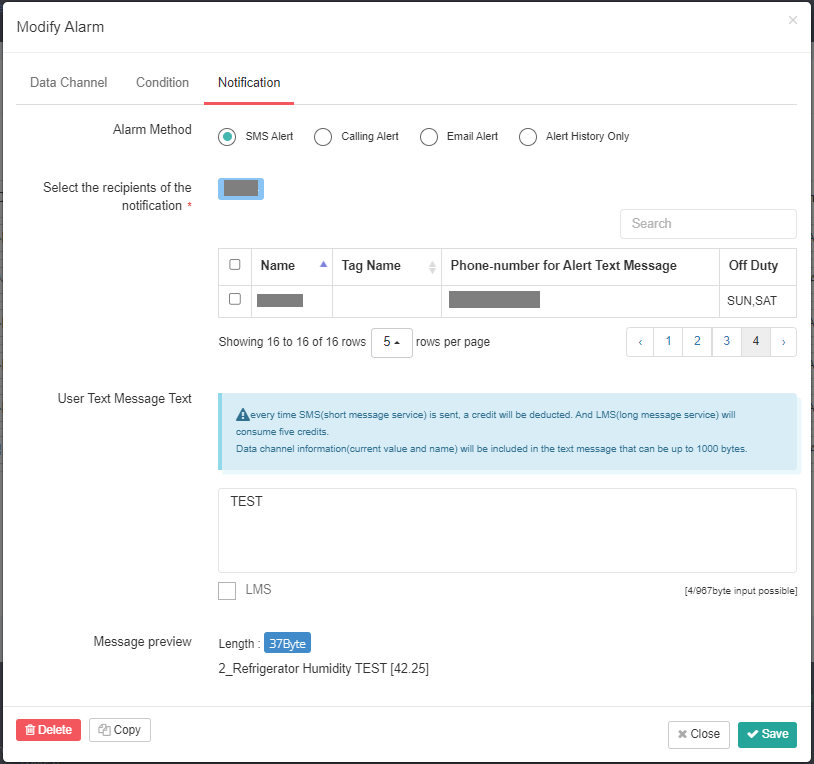
B. Call 크레딧 사용하기
Radionode365는 전화 음성 알람 기능을 제공합니다. 전 세계로 전화 알람을 발송하는 것이 가능합니다. 전화 알람 설정 방법은 다음과 같습니다.
- 웹 페이지 왼쪽 사용자 메뉴 목록에서 알람 설정>알람 추가/변경 메뉴를 선택합니다.
- 알람 목록에서 해당 알람의 변경 버튼을 클릭합니다.
- 알람 정보 수정 창에서 발송방법/수신대상자 탭을 클릭합니다.
- [발송방법/수신대상자] 탭에서 발송 방법으로 [전화음성 메시지]를 선택합니다. 그 후 알람 수신 대상자를 선택합니다. 여러 명의 수신인을 선택할 수 있습니다.
- 크레딧은 수신자 개별 통보 건을 기준으로 차감되므로 알맞은 선택으로 불필요한 크레딧 소모를 방지하시기 바랍니다.
- 음성 메시지 발송을 위한 언어를 선택합니다. 사용 언어는 한국어, 영어, 중국어, 일본어, 태국어, 베트남어 입니다.
- 음성 메시지 내용을 입력합니다. 입력한 메시지 내용으로 전화 알람이 발송됩니다. 음성 메시지 내용은 약 120자로 제한합니다.
- [저장] 버튼을 눌러 설정을 종료합니다.
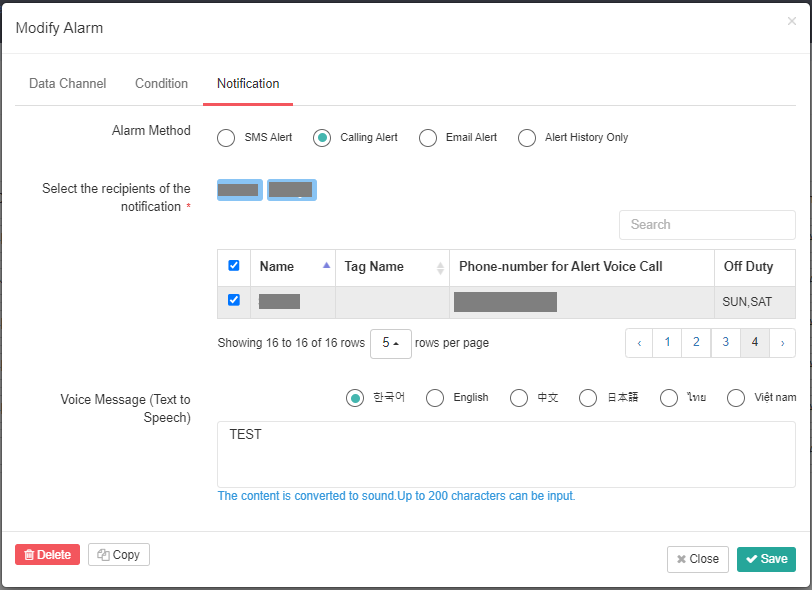
발송방법/수신대상자 – Call
C. e-Mail 크레딧 사용하기
Radionode365는 이메일 알람 통보 서비스를 제공합니다. 이메일 메시지의 설정 방법은 아래와 같습니다.
- 웹 페이지 왼쪽 사용자 메뉴 목록에서 알람 설정>알람 추가/변경 메뉴를 선택합니다.
- 자동 검색된 알람 목록에서 해당 알람의 변경 버튼을 클릭합니다.
- 알람 정보 수정 창에서 발송방법/수신대상자를 클릭합니다.
- [발송방법/수신대상자] 탭에서 발송 방법으로 [이메일]을 선택하고, 알람 수신 대상자를 선택합니다. 여러 명의 수신자를 선택할 수 있습니다. 이메일 내용을 입력합니다.
- 크레딧은 수신자 개별 통보 건을 기준으로 차감되므로 알맞은 선택으로 불필요한 크레딧 소모를 방지하시기 바랍니다.
- 메시지 내용을 입력합니다.
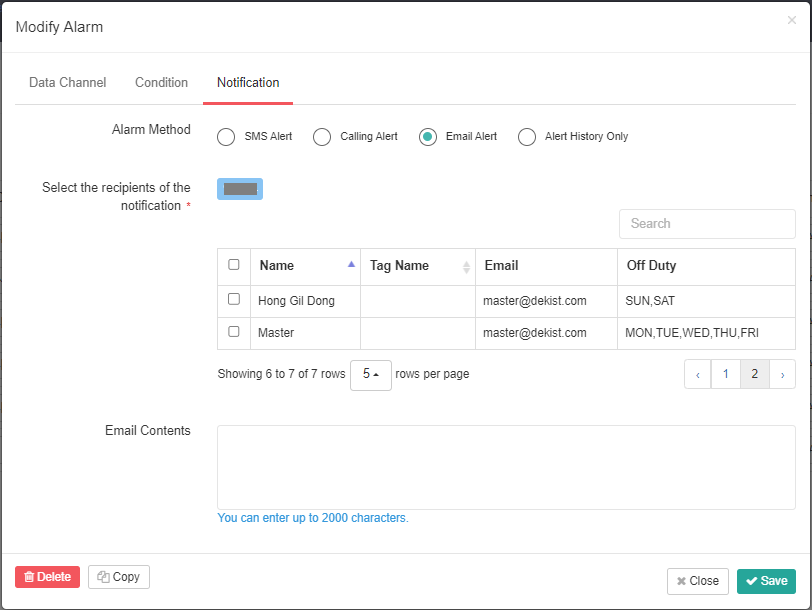
1-3. 대시보드 경보 설정 (알람 통보 안함)
알람 발송 방법 선택 시 [알람 통보 안함]을 선택하면, 관리자에게 알람이 발송되지 않도록 설정됩니다. [알람 통보 안함]은 알람 검출 기능은 정상적으로 작동하며, 알람목록의 경보 사용/사용안함, 대시보드 경보 표시/표시안함 항목이 [사용]과 [표시함]으로 설정됩니다.
또한, 알람목록의 경보 사용/사용안함, 대시보드 경보 표시/표시안함 항목에서 색과 소리를 이용한 대시보드의 경보 기능을 손쉽게 변경할 수 있습니다.
- 위젯의 채널이 정상범위를 벗어나면, 대시보드에서 빨간색과 경보음으로 반응하는 경보기능이 작동합니다.
- SMS/Call/e-Mail 알람은 받고, 대시보드 경보기능은 끄고 싶을 때, 대시보드 경보 표시/표시 안함 항목에서 [표시안함] 버튼으로 선택합니다.

1-4. 기존의 알람을 복사하여 새로운 알람 생성
복사 기능은 이미 설정된 알람설정 내용을 이용하여 새로운 알람을 손쉽게 추가할 수 있게 합니다. 설정 내용을 복사한 후, 일부 내용을 수정하여 새로운 알람을 추가할 수 있습니다.
- 웹 페이지 왼쪽 사용자 메뉴 목록에서 알람 설정>알람 추가/변경 메뉴를 선택합니다.
- 자동 검색된 알람 목록에서 해당 알람의 변경 버튼을 클릭합니다.
- 알람 정보 수정 창에서 “복사” 버튼을 클릭합니다.
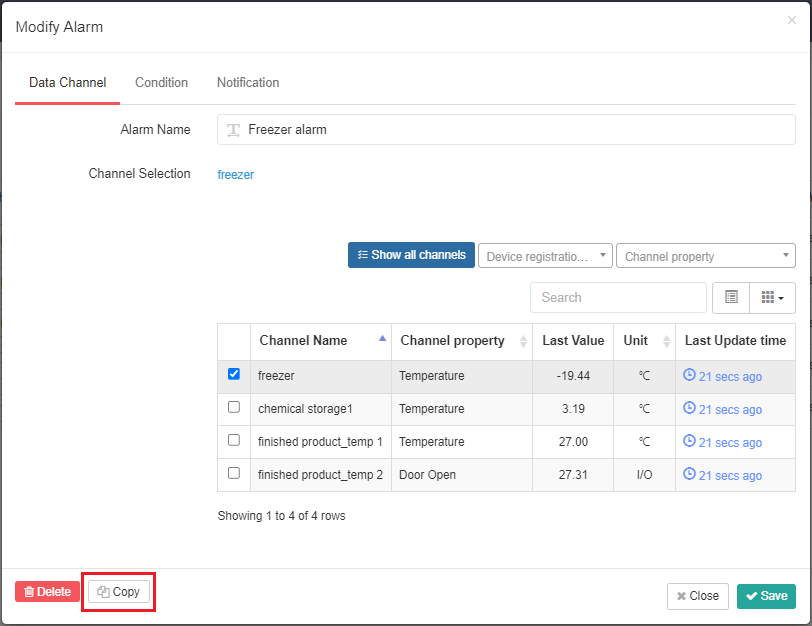
4. 팝업창에서 변경이 필요한 내용만 변경하고 “저장” 버튼을 누르시면, 새로운 알람이 추가됩니다.
2. 검출 예외 조건 설정하기
검출 예외 조건이란 일탈을 검출하고, 예외 처리하기 위한 기준을 정하는 것입니다. 우선, 자산 특성에 알맞은 정상범위 구간을 결정하고, 자산 특성에 의한 의미 없는 값에 대한 예외처리 기준을 설정합니다. 채널 값이 정상 범위를 벗어나더라도, 예외조건으로 설정된 조건에 포함된다면 SMS/Call/e-Mail 알람은 발송되지 않습니다(알람 검출 이력에는 기록됩니다).
Radionode365의 다양한 검출 예외 조건을 이용하면 최적화된 일탈 관리 시스템을 만들 수 있습니다. 예를 들어 냉장고의 문을 열 때마다 온도 일탈로 인한 문자 알람을 받는다면, 쓸모없는 알람이 될 것입니다. 초기에 발생하는 온도 일탈을 무시하도록 설정하면, 작업을 위한 냉장고 문 열림에 대한 알람은 예외처리 되어 알람 검출이 발생하지 않습니다.
주요 기능
- 센서 값의 정상 범위 설정
- 일정 시간 간격 동안 알람 검출 무시
- 첫 검출 무시
- 알람이 검출되지 않는 예외 시간 설정
- 알람이 발송되지 않는 예외 요일 설정
2-1. 정상범위 설정
정상범위는 반드시 모니터링 자산 특성에 맞는 센서 데이터 값 범위를 설정해야 합니다. 센서 데이터는 환경 자극을 아날로그 신호로 감지하는 센서의 전기 신호를 디지털로 전환하여 디지털 숫자로 표현된 것입니다. 따라서, 정상범위는 최소값-최대값의 범위를 나타내는 디지털 숫자로 표현됩니다.
숫자는 사용하는 척도에 따라서 의미하는 바가 다릅니다. 우리가 일상 생활에서 밀접하게 접하는 온도는 이상적인 수리 모델을 바탕으로 일정한 구간을 등간격으로 나누어 숫자로 표시하여 사용합니다. 따라서, 숫자는 상대적으로 따뜻하다라는 것을 나타내는 지시자에 해당합니다. 또한, 숫자를 사용하지 않는 텍스트 위젯의 위험, 주의, 안전 등은 상호 배타적인 일련의 연관성을 담고 있는 표현법 입니다.
정상범위의 가장자리 두 값은 임계치의 역할을 합니다. 설정한 범위, 즉 임계치를 벗어난 센서 데이터는 모두 일탈로 검출하여 Radionode365가 기록합니다. 일탈 값은 입력된 조건에 따라서 예외처리와 스마트 일탈관리 그리고 통보를 위한 대상으로 선별됩니다. 정상범위는 임계치를 설정하여 일탈 기준값을 제공하는 기능을 담당합니다.
2-2. 알람 검출 예외 조건 설정
임계치에 의해서 검출된 센서 데이터는 자산 시스템이 지닌 특성을 반영한 예외처리를 통해서 보다 의미있는 정보로 가공됩니다. 가공한 일탈 값은 통보 대상과 스마트 일탈관리 대상으로 정제됩니다. 예외처리가 된 센서 데이터는 알람설정 > 알람 검출 이력에 포함되지 않습니다.
예외처리에 대한 조건은 무시기간, 대기시간, 예외시간 등 3개 항목으로 구성하였습니다. 무시기간은 자산 시스템 특성에 의해 작업준비 등 필수적으로 발생하는 초반 일탈을 무시하는 일정 기간을 의미합니다. 대기시간은 자산 시스템의 특성상 반복적으로 발생하는 일탈에 대해서 검출 시간을 대기하는 것을 의미합니다. 예외시간은 모니터링이 필요 없는 시간대를 의미합니다.
- 새로운 알람을 설정할 때: 알람 설정 > 알람추가/변경 메뉴를 선택하여 알람추가/변경 타이틀 화면에서 알람 추가 버튼을 클릭합니다. 알람 추가 팝업 창에서 검출예외조건 단계에서 해당 조건을 입력합니다. (그림 참고 : 1-1. 새로운 알람만들기, 알람추가 – 검출 예외 조건(2단계))
- 등록된 알람을 수정할 때:
- 알람 설정>알람 추가/변경 메뉴를 선택하여 알람추가/변경 타이틀 화면에 나타나는 알람목록에서 해당 정보 수정/삭제 항목의 변경 버튼을 클릭합니다.
- 알람 정보 수정 팝업 창에서 검출 예외 조건 탭을 클릭하고, 해당 내용을 설정합니다.
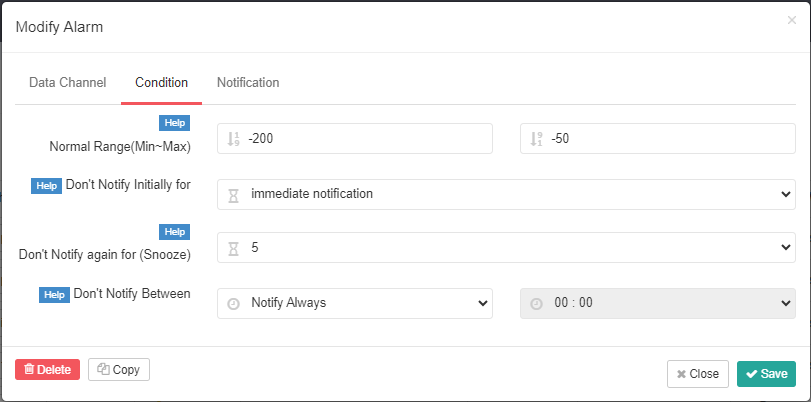
2-3. 검출 예외조건 설정 예시
알람 검출 예외조건의 설정 방법을 아래의 예시로 설명하겠습니다.
Ex. [알람 설정 예시]
• 알람 명칭: 생산 실 내부 온도 알람
• 선택된 채널: 생산 실 내부 온도
• 정상범위: 20℃ ~ 30℃
• 중복 검출 대기시간: 30 분
• 첫 검출 무시기간: 무시 안함
• 예외시간: 19: 00 ~ 10: 00
• 통보 방법: SMS
• 수신인: 홍길동 (화, 목 통보 예외)
A. 정상범위
- 채널 값의 정상범위에서는 SMS/Call/e-Mail 알람이 발생하지 않습니다.
- 정상범위 최소값은 20, 최대값은 30으로 입력합니다. 이 경우, 온도 값이 20℃ 이하로 내려가거나 30℃ 이상 올라갈 때 알람이 검출됩니다.
B. 중복 검출 대기 시간
- 반복적으로 알람이 발생되는 환경이라면, 대기 시간을 설정하여 불필요한 알람을 예외처리 할 수 있습니다.(예, 만약 냉동고 제상시간이 10분이라면, 제상으로 인한 온동 상승으로 발생하는 일탈 중복 검출 대기 시간을 10분으로 설정할 수 있습니다.)
- 일탈이 계속 발생하더라도 현재 30분으로 설정되어 있기 때문에, 알람이 발송되지 않습니다. 만약 30분 후에 일탈이 지속되면 알람이 발송됩니다. 계속해서 일탈 상황이 지속될 경우, 30분마다 수신인으로 설정된 홍길동에게 문자 알람이 발송됩니다.
C. 첫 검출 무시 기간
- 최초 발생한 일탈을 무시하는 기간입니다. 위 알람 설정 내용에서 [첫 검출 무시기간]이 [무시 안함]으로 설정되어 있습니다. 최초 일탈을 무시하지 않고 알람을 발송합니다.
- 예를 들어 해당 항목이 10 분으로 설정되어 있다면(냉동고 재고 파악을 위해서 허용된 개방 작업 시간이 10분이라고 하자), 최초 알람이 오전 10:30 에 발생했을 때, 10:30 에는 알람 메세지가 발송되지 않습니다. 10:40 분에도 일탈 상황이 지속되면 일탈이 감지되고 등록된 수신인에게 알람 메세지가 발송됩니다.
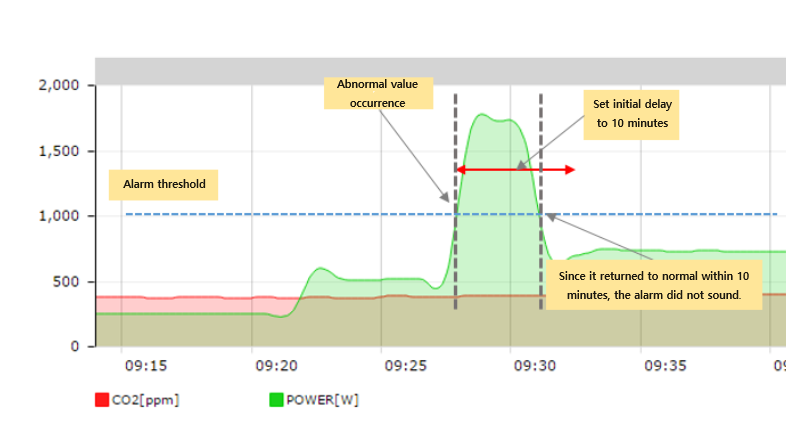
D. 검출 예외시간
- 알람 수신을 원하지 않는 시간입니다. 업무 시간에만 알람 수신을 원할 경우, 업무 시간 이후의 시간을 예외시간으로 설정하면 됩니다.
- 위 알람 설정 내용에서 예외 시간이 19:00시 부터 익일 10:00시 까지로 설정되어 있으므로, 오후 7시에서 익일 오전10시 사이에 가동하지 않는 생산실 내부 온도 채널의 온도가 정상범위를 벗어나도 알람은 검출되지 않습니다.
E. 통보예외
- 통보예외는 휴일 혹은 주기적 시스템 점검 등으로 사용자에게 알람 통보가 필요없을 때 사용하는 기능입니다.
- 알람주소록 추가 설정하기 : 통보예외는 알람설정>알람주소록 클릭으로 활성화된 알람주소록 창에서 타이틀 오른쪽의 알람주소록 추가 버튼을 클릭합니다. 알림주소록 추가 팝업창에서 알람거부요일을 선택하고 저장하면 설정이 이루어 집니다.
- 알람주소록 목록에서 변경하기 : 알람설정>알람주소록의 수정/삭제 항목에서 해당 주소에서 변경 버튼을 누르면, 알람거부요일에서 원하는 요일을 선택하고 저장하면 설정이 이루어 집니다.
- 위 알람 설정 내용에서 사용자 홍길동에게 화요일과 목요일에는 알람 통보를 하지 않는 것으로 설정되어 있습니다.
- 알람 주소록을 참고하세요.